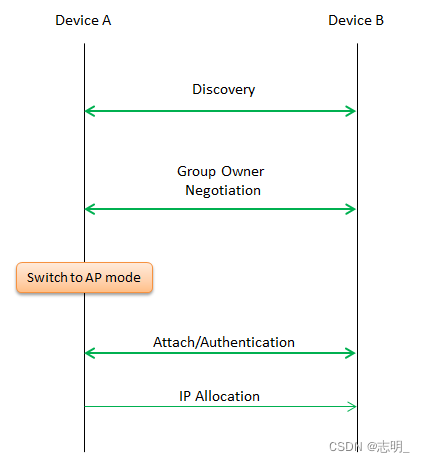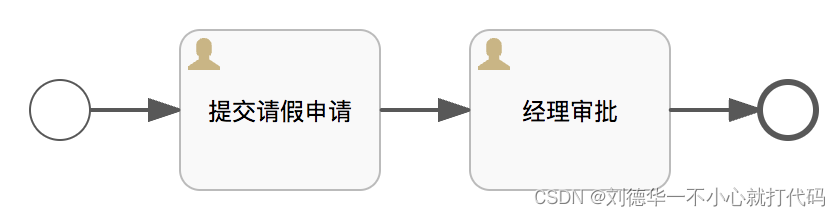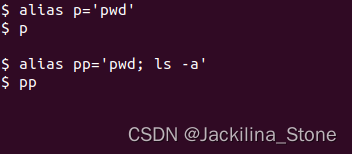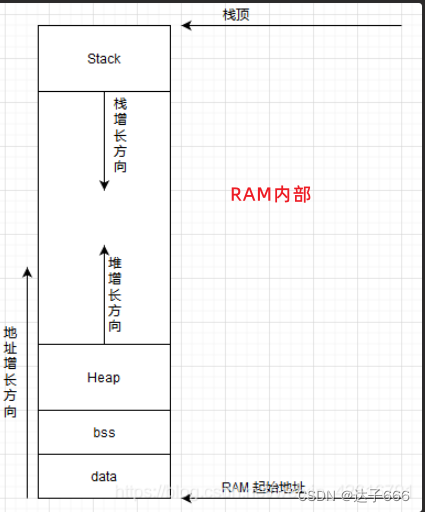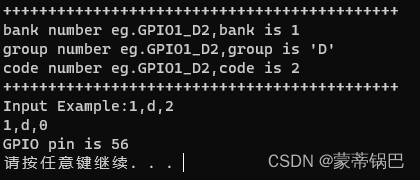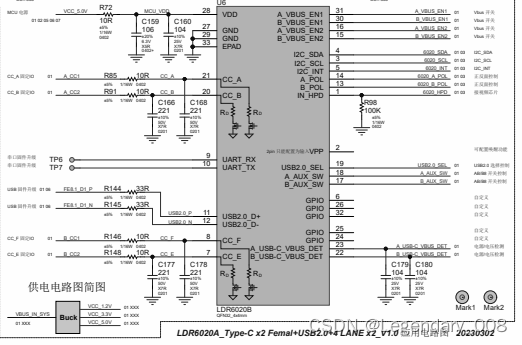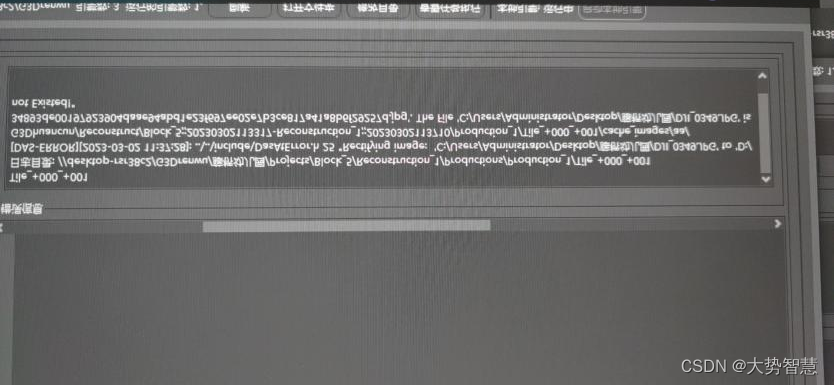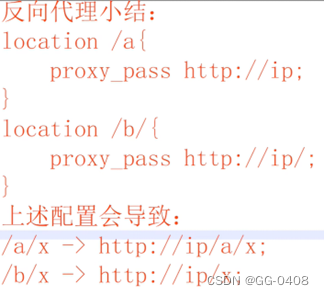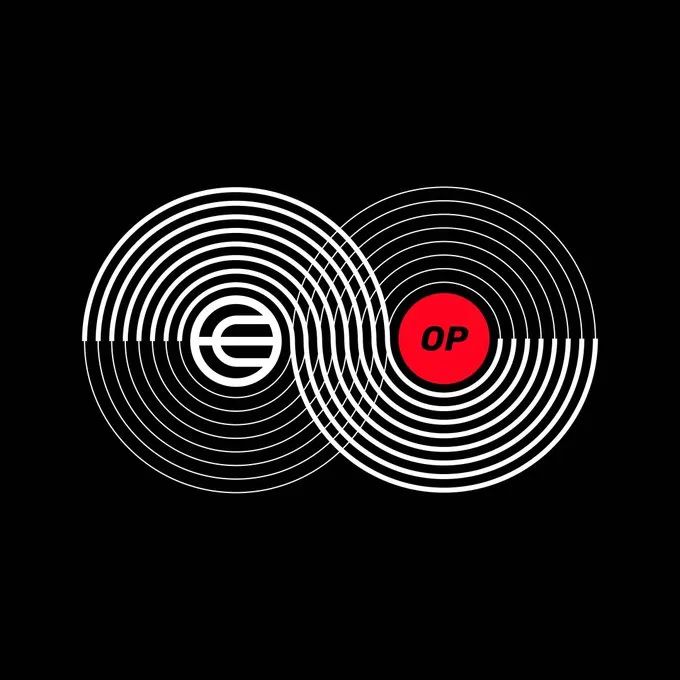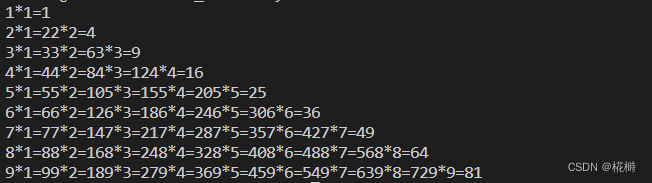比如我有一个需求:
将word中符号和中文为全角,但英文字符和数字为半角。
这种我们应该怎么办?
可以通过查找和替换解决。
按ctrl+ H即可看到查找替换框,注意word中查找替换不是ctrl+ F
查找
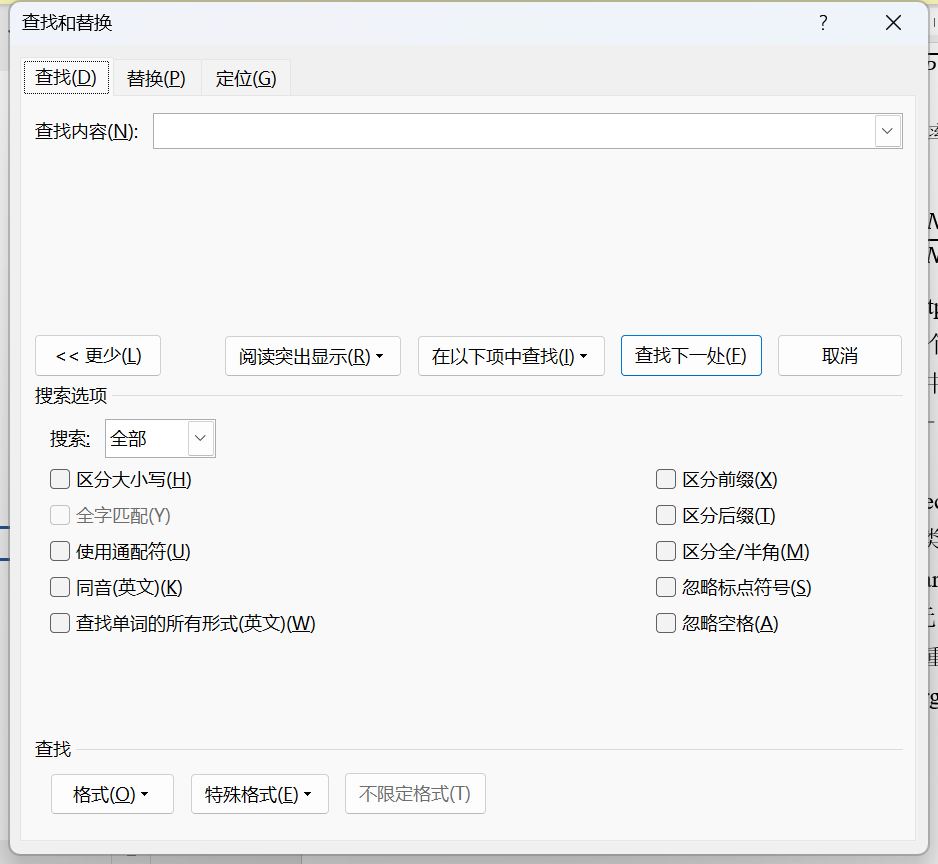
功能:在以下选项中查找
我们可以选择查找的位置
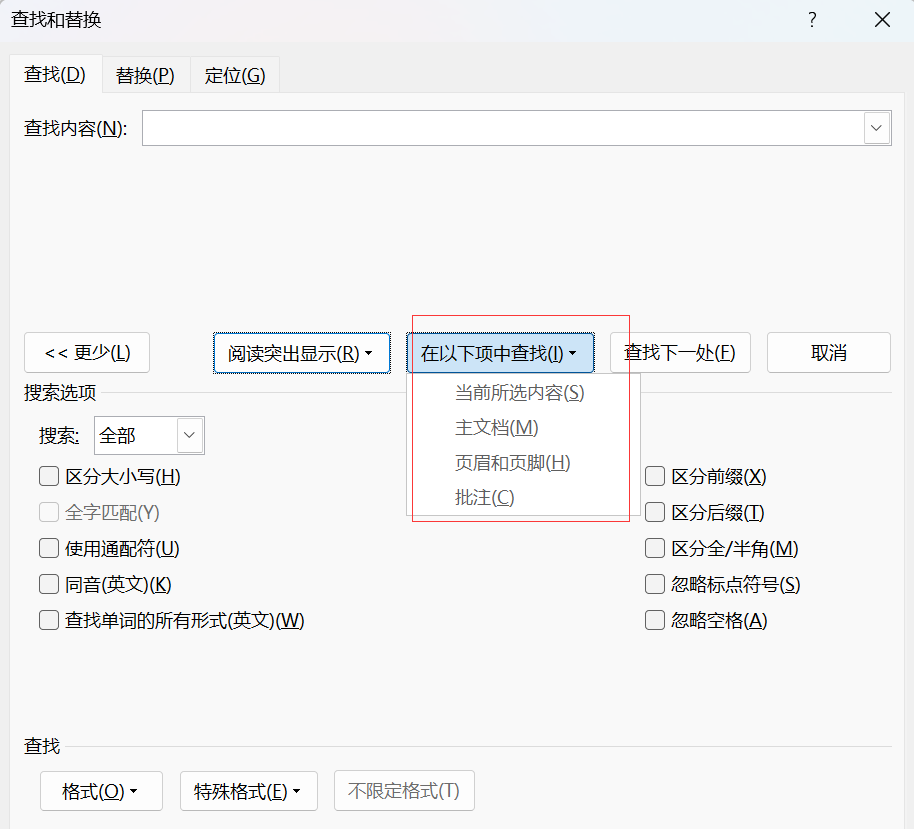
当前所选内容就是在选中的一段内查找 ,如下
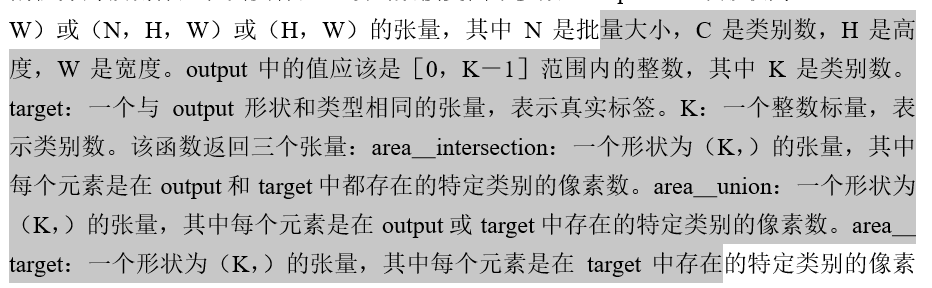
功能:查找格式
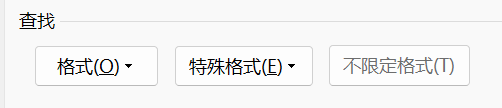
我们可以指定要查找的字符的具体格式,比如字体字号等等。
特殊格式如下:
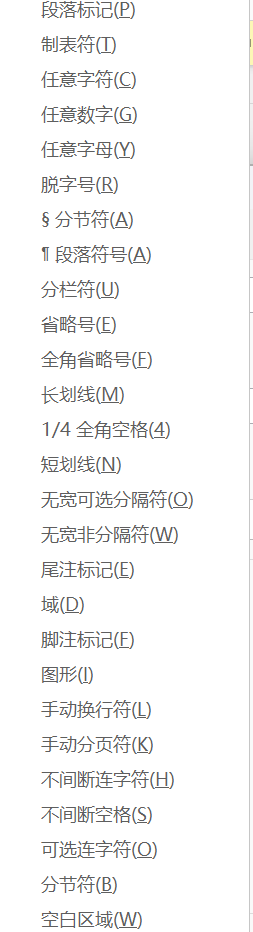
比如我们可以查找任意的数字(就是查找^#号)
查找任意字母就是(就是查找^$号)
替换
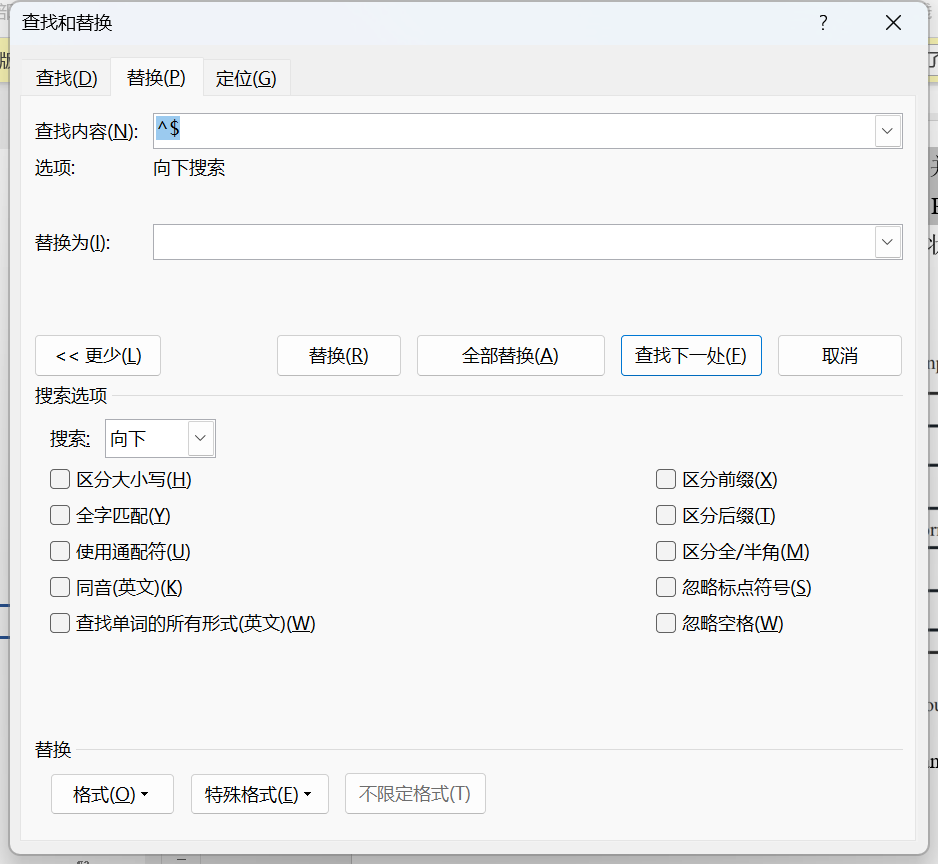
和查找基本一样,不同之处在于替换没有提供"在以下选项中查找"的选项,因为替换默认就是在所选内容中进行替换
关于问题的解决方案
直到了查找和替换的功能,上面问题也就很好解决了
由于所有标点符号不好选中,我们可以选中段落,点击开始菜单栏的“Aa”(更改大小写),下拉菜单栏选择“更改大小写”选择“全角”,这样全文任何字体文本都变成全角符号。
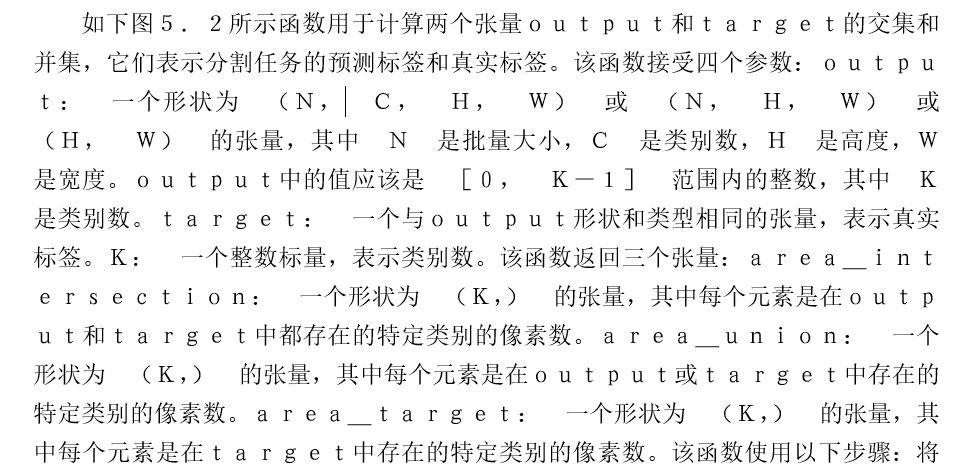
然后,按Ctrl+H,在查找内容中输入“^#”(可以选中全部数字),范围选择该段落,这样就选中了全文的数字,然后点击“Aa”(更改大小写)下拉菜单中选择“半角”,这样全文的数字就被改成了半角符号。
最后,重复上一步,但是在查找内容中输入“^$”(可以选中全部英文),然后点击“Aa”(更改大小写)下拉菜单中选择“半角”,这样全文的英文就被改成了半角符号。
这样就可以实现将word中符号变为全角,但英文字符为半角的效果了。
再比如将所有空格都消除
可以先点击查找,看看有多少空格需要替换掉,可以看到有这么多

再重新选择这一段(因为选中已经消失了),之后输入空格,"替换为"框内不写值,表示让空格消失,点击全部替换。他会提示:
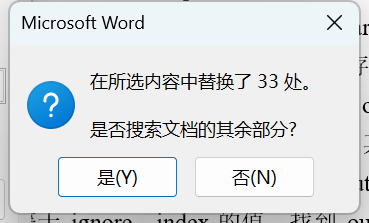
此时我们不要点是,否则他将对全文所有空格都消除